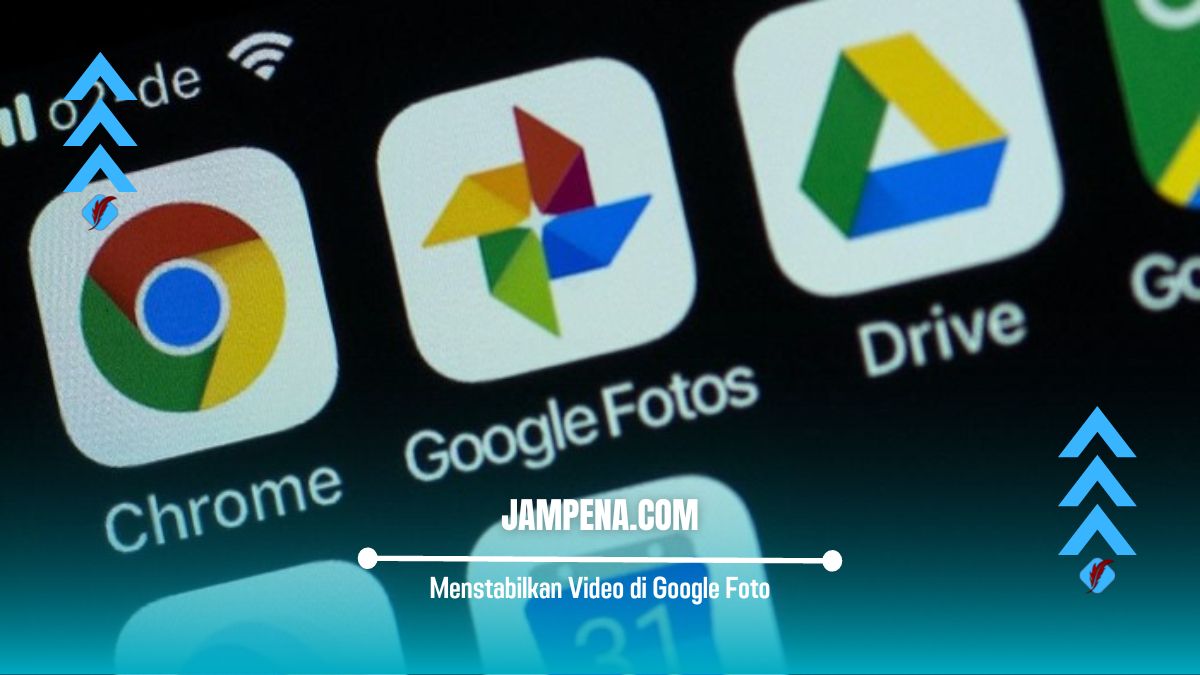Pada artikel kali ini kami akan memberikan tutorial cara menstabilkan video di Google Foto, silahkan kamu simak penjelasannya sampai habis.
Google Foto adalah salah satu aplikasi penyimpanan gambar berbasis cloud terbaik di dunia, aplikasi ini membanggakan basis pengguna aktif lebih dari 1 miliar pengguna.
Karena berkat fiturnya yang canggih yang disertakan yang tidak hanya terkait dengan kompartemen penyimpanan platform tetapi juga kemampuan pengeditannya.
Misalnya, kamu bahkan dapat mendigitalkan polaroid lama kamu di Google Foto, belum lagi fungsi album langsung Google Foto.
Saat kamu tidak sedang membuat GIF animasi menggunakan Google Foto, kamu dapat beralih ke pembuatan video dan membuat karya seni yang menakjubkan darinya.
Tentu saja, Google Foto tidak mencakup kemampuan pengeditan video canggih seperti Adobe Photoshop atau editor lainnya, namun, aplikasi ini masih sangat membantu bagi mereka yang mencari pengeditan ringan dan fungsi serupa.
Dalam panduan ini, kami akan mengulas sedikit tentang aplikasi Google Foto dan memberikan cara mudah menstabilkan video di Google Foto, jadi baca terus penjelasannya untuk hasil terbaik.
Sekilas Tentang Google Foto
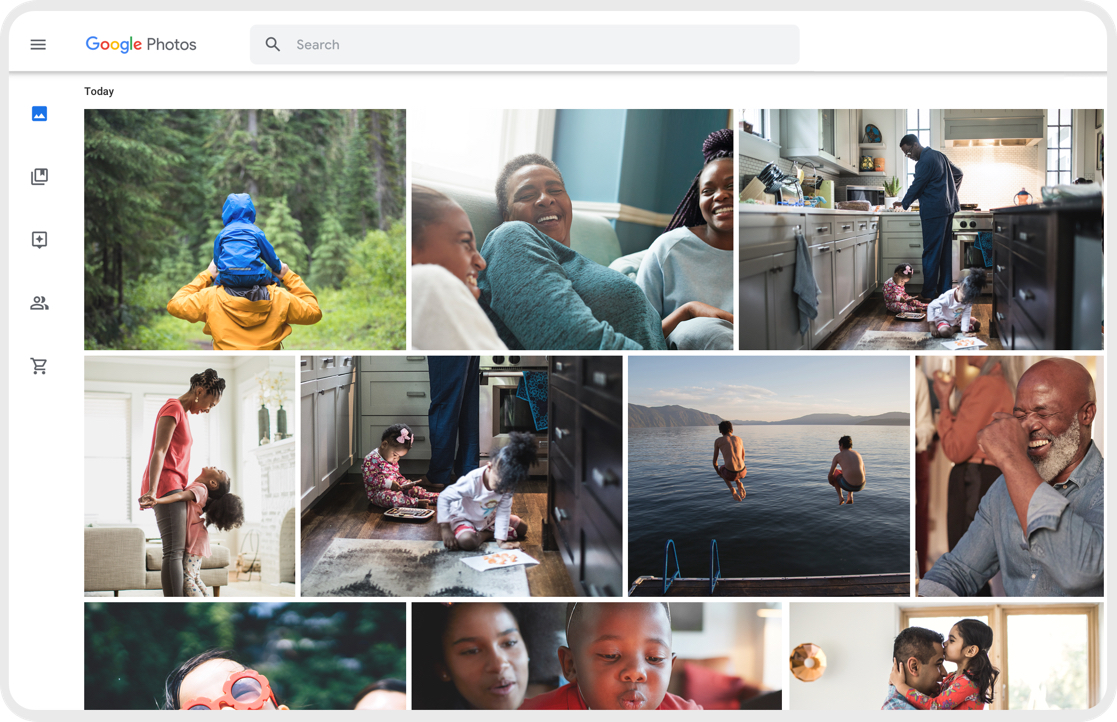
Jika ada aplikasi multi-segi yang ditawarkan Google kepada basis penggunanya yang menyimpan banyak fitur, maka kami cukup yakin Google Foto adalah salah satu pilihan terbaik.
Perangkat lunak ini memberi penggunanya repositori untuk menyimpan gambar dan memori mereka dengan cepat tanpa terlibat dalam proses pencadangan sendiri.
Tentu saja, fungsionalitasnya lebih disukai pada platform seluler mengingat hal itu, tetapi itu tidak berarti Foto tidak tersedia di PC.
Google Foto tersedia di sistem apa pun yang dapat mengakses internet, baik mesin Linux, Chromebook, PC, atau Windows.
Yang perlu kamu lakukan adalah masuk menggunakan akun Google kamu dan menuju ke domain Google Foto untuk kesuksesan terbaik.
Semudah itu untuk memulai dengan platform penyimpanan gambar yang terkenal, setelah itu, terserah kamu apakah ingin membuat album Google Foto pribadi atau menjelajahi beberapa fitur tersembunyi daru aplikasi tersebut.
Selain itu, perlu diperhatikan di sini sebelum melanjutkan ke informasi lainnya bahwa Google Foto adalah bagian dari paket langganan utama Google One.
Yang terakhir terdiri dari banyak aplikasi milik Google lainnya, seperti Google Drive dan Gmail, yang semuanya termasuk dalam istilah payung yang sama di sini.
Ada batas tertentu di mana Google mengizinkan seseorang untuk menggunakan layanannya secara gratis, tetapi saat persyaratan kamu terlampaui, kamu diharuskan untuk membayar.
Namun Google tetap fleksibel, menghadirkan rencana pembelian yang beragam, sehingga orang dapat memilih apa pun yang mereka anggap sesuai dengan preferensi mereka.
Sekarang, jika kamu memerlukan layanan Google Foto dengan catatan yang lebih ringan, kamu akan menemukan perangkat lunak ini sesuai standar setiap kali kamu duduk untuk menggunakannya.
Nah, sekarang jika kamu ingin menstabilkan sebuah video pada Google Foto, silahkan simak dengan seksama cara menstabilkan video di Google Foto berikut ini.
Cara Menstabilkan Video di Google Foto
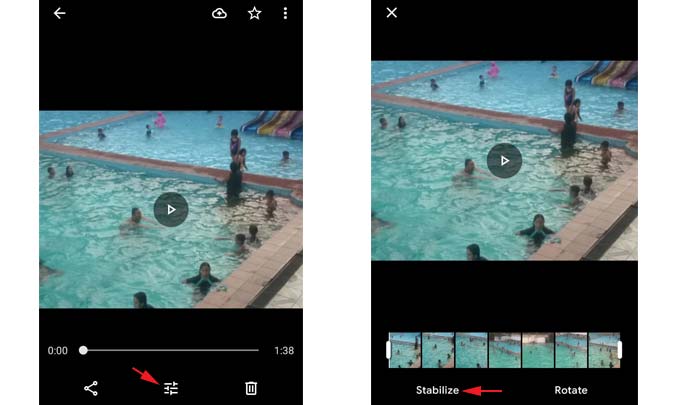
Sebelum memulai, kamu harus tahu bahwa teknik stabilisasi video bukanlah sesuatu yang dapat kamu lakukan di Google Foto versi berbasis web.
Fungsi ini dicadangkan untuk versi seluler Google Foto saja, yang tersedia di Android, iOS, dan sistem operasi seluler lain yang didukung.
Jadi, sayangnya, kamu tidak akan dapat menindaklanjuti dengan stabilisasi video pada PC atau Windows online jika itu yang kamu harapkan.
Tanpa basa basi lagi, izinkan kami menguraikan proses menstabilkan video kamu di perangkat Android, sehingga kamu dapat mempelajari dengan tepat bagaimana hal itu dilakukan.
Prosedurnya sederhana dan hanya menjamin kamu melakukan banyak langkah sebelum kamu dapat memproses video.
Langkah 1
Buka aplikasi Google Photos di HP Android kamu, ini dapat dilakukan dengan cepat dengan bantuan layar beranda kamu atau bagian laci aplikasi.
Langkah 2
Segera setelah kamu selesai dengan langkah pertama, kamu harus memilih video yang ingin distabilkan, langkah ini hanya akan bergantung pada kamu karena diharuskan memilih video yang perlu distabilkan sesuai keinginan.
Segera setelah kamu memutuskan, ketuk video untuk masuk ke menu “Editor”, kemudian klik “Edit”, seperti yang ditunjukkan pada video di bawah, untuk melanjutkan.
Langkah 3
Setelah mengklik tombol “Edit”, Google Foto perlu beberapa saat untuk memproses video, segera setelah selesai, kamu akan melihat ikon “Stabilisasi” muncul tepat di samping ikon “Bisukan”.
Selanjutnya, klik fitur pada tangkapan layar di bawah untuk memulai proses stabilisasi, sekali lagi, prosedur ini akan memakan waktu khusus, tergantung seberapa lama durasi video kamu.
Langkah 4
Setelah proses stabilisasi selesai, kamu akan melihat ikon “Stabilkan” berwarna biru untuk mengonfirmasi bahwa video ini sudah stabil.
Yang harus kamu lakukan sekarang adalah melanjutkan membuat perubahan lain atau mengklik tombol “Simpan salinan.
Itu saja! Sekarang kamu sudah mengetahui cara menstabilkan video di Google Foto pada sistem operasi seluler, sudah waktunya untuk menyelesaikan artikel ini dan menyelesaikannya dengan sebuah kesimpulan.
Kesimpulan
Google perlahan mendominasi dunia dengan kekayaan aplikasi dan perangkat lunak terkait yang dimilikinya untuk orang-orang di seluruh dunia.
Secara keseluruhan, miliaran orang saat ini berlangganan Google dalam satu atau lain bentuk, baik mereka telah membeli Chromebook, membayar biaya penyimpanan Google Drive bulanan, atau sedang menikmati konten Google premium dalam bentuk berbayar lainnya, sama halnya dengan Google Foto.
Saat kamu menjadi pelanggan Google One berbayar, kamu mungkin sudah mulai menyadari berbagai fitur kelas premium yang terbuka setelahnya.
Dalam panduan ini, kamu telah mempelajari tentang cara menstabilkan video di Google Foto, sehingga kamu dapat memperoleh kualitas rekaman yang lebih tinggi tanpa beralih ke editor profesional mahal.